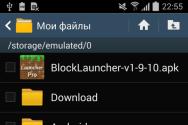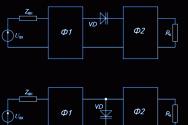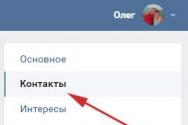Прошивка планшета samsung galaxy note gt n8000. Прошивка Samsung N8000
Android-девайсы, предлагаемые знаменитым производителем Samsung, по праву считаются одними из самых надежных гаджетов. Запас производительности выпущенных несколько лет назад устройств позволяет им успешно выполнять свои функции и сегодня, нужно лишь поддерживать программную часть девайса в актуальном состоянии. Ниже будут рассмотрены способы прошивки в целом удачного и сбалансированного планшета - Samsung Galaxy Note 10.1 GT-N8000.
Аппаратные характеристики модели GT-N8000 от Самсунг позволяют планшету оставаться на сегодняшний день актуальным решением для нетребовательных к производительности пользователям, а официальная программная оболочка в целом является довольно неплохим, хотя и перегруженным дополнительными приложениями решением. Кроме официальной версии системы для рассматриваемого продукта доступны модифицированные неофициальные ОС.
Вся ответственность за результат выполнения инструкций из настоящего материала лежит исключительно на пользователе, который осуществляет манипуляции с девайсом!
Вне зависимости от целей, с которыми планируется осуществление прошивки Самсунг GT-N8000, перед проведением операций с памятью устройства необходимо осуществить некоторые подготовительные операции. Это позволит избежать ошибок при непосредственной установке Андроид, а также даст возможность сэкономить время, затрачиваемое на проведение процедуры.

Драйвера
Наиболее кардинальные и действенные методы установки Андроид и восстановления рассматриваемого девайса требуют применения специализированных приложений. Для возможности сопряжения планшета и компьютера нужны драйверы, инсталлятор которых можно загрузить на сайте Samsung Developers:



Получение рут-прав
В целом для инсталляции ОС в Samsung Galaxy Note 10.1 получение прав Суперпользователя на девайсе не требуется, но рут-права позволяют создать полноценный бэкап и использовать очень простой способ установки системы в планшет, а также тонко настроить уже установленную систему. Получить привилегии на рассматриваемом девайсе очень просто. Для этого используется инструмент .

О работе с приложением рассказано в материале на нашем сайте, доступном по ссылке:

Бэкап
Любые процедуры, подразумевающие вмешательство в системные разделы Андроид-девайса, несут риски потери информации, содержащейся в устройстве, включая пользовательские данные. Кроме того, в некоторых случаях при инсталляции ОС в девайс форматирование разделов памяти просто необходимо для корректной установки и работы Android в будущем. Поэтому перед установкой системного программного обеспечения обязательно сохраните важные сведения, то есть, создайте резервную копию всего, что может понадобиться при дальнейшей эксплуатации девайса.

Помимо прочих методов создания бэкапа, целесообразным можно считать использование приложений, созданных Samsung в том числе и для перестраховки пользователя от потери важной информации. Речь идет о программе для сопряжения Андроид-устройств производителя с ПК — Smart Switch. Загрузить решение можно с официального сайта производителя:



Дополнительно.
При желании осуществить тонкую настройку процесса архивирования информации, включая путь на диске ПК, где будут храниться файлы бэкапа, а также сохраняемые типы данных, воспользуйтесь окном «Настройки»
, вызываемым кликом по кнопке «Еще»
в Samsung Smart Switch и выбором соответствующего пункта в выпадающем меню.

Бэкап раздела EFS
Samsung Galaxy Note 10.1 GT-N8000 оснащен модулем для SIM-карты, что предоставляет пользователям модели возможность использовать мобильный интернет и даже совершать звонки. Раздел памяти девайса, в котором содержатся параметры, обеспечивающие связь, включая IMEI, называется «EFS» . Данная область памяти при экспериментах с прошивками может быть стерта или повреждена, что сделает невозможным использование мобильной связи, поэтому крайне желательно создать дамп этого раздела. Сделать это очень просто с помощью специального приложения, доступного в — EFS☆IMEI☆Backup.

Для работы программы на устройстве должны быть получены привилегии Суперпользователя!



Компания Samsung не дает пользователям своих устройств возможности загрузить прошивки с официального ресурса, такова политика производителя. При этом получить любую официальную версию системного ПО для девайсов Самсунг можно на специализированном сайте Samsung Updates, создатели которого бережно сохраняют пакеты с ОС и предоставляют к ним доступ всем желающим.

При выборе официальной прошивки Samsung следует учитывать привязку ПО к региону, для которого оно предназначается. Код региона именуется CSC (Customer Sales Code). Для России предназначены пакеты, отмеченные «SER» .

Прошивка
Переустановка и/или актуализация версии Android может потребоваться по разным причинам и осуществляться различными способами. При любом состоянии аппарата, выбирая прошивку и метод установки, следует руководствоваться конечной целью, то есть, желаемой версией Андроид, под управлением которой будет функционировать аппарат после проведения манипуляций.

Способ 1: Официальные утилиты
Единственным способом официально получить возможность манипуляций с системным софтом GT-N8000 является применение выпущенных Samsung программных средств для управления функциями Андроид-девайсов бренда. Таких решений два – известный и сравнительно новое решение - Smart Switch. Принципиальных различий в функциях приложений при сопряжении с девайсами нет, но программы поддерживают разные версии Android. Если планшет работает под управлением Андроид версии до 4.4, используйте Киес, если KitKat – применяйте Smart Switch.

- Загрузите, инсталлируйте и запустите Самсунг Киес.
- Подключите девайс к ПК
- После определения планшета в программе будет произведена автоматическая проверка наличия обновлений для установленного Андроид и в случае, если существует более актуальная версия системы, Киес выдаст соответствующее уведомление. В окне-запросе нажмите кнопку «Далее» .
- В следующем окне, после прочтения требований и получения уверенности в их соответствии ситуации, кликните «Обновить» .
- Дальнейший процесс полностью автоматизирован и не требует вмешательства пользователя. Обновление включает несколько этапов:


- Дождитесь сообщения Киес о завершении манипуляций,

после которого планшет перезагрузится в обновленный Android автоматически.
- Переподключите кабель ЮСБ и убедитесь, что обновление прошло успешно.

Киес сообщит, что необходимо скачать и установить новое решение для управления планшетом с ПК –SmartSwitch.






Smart Switch
- Загрузите Самсунг Смарт Свитч с официального сайта производителя.
- Запустите средство.
- Соедините девайс и компьютер ЮСБ-кабелем.
- После определения модели в приложении и в случае наличия обновления системного ПО на серверах Samsung, Smart Switch выдаст соответствующее уведомление. Нажмите кнопку «Обновление» .
- Подтвердите готовность к началу процесса с помощью кнопки «Продолжить» в появившемся окне-запросе.
- Ознакомьтесь с требованиями, которым должна соответствовать ситуация перед началом процесса обновления и нажмите кнопку «Все подтверждено» , если указания системы выполнены.
- Дальнейшие операции производятся программой автоматически и включают этапы, представленные:


- По завершении манипуляций Смарт Свитч продемонстрирует окошко-подтверждение,

а планшет автоматически загрузится в Андроид.







Дополнительно. Инициализация
Помимо обновления официальной версии операционной системы Samsung GT-N8000, с помощью SmartSwitch можно полностью переустановить Андроид на планшете, удалить из него все данные и вернуть таким образом девайс в состояние «из коробки» в программном плане, но с последней официальной версией программного обеспечения на борту.



Способ 2: Mobile Odin
Вышеописанный официальный метод обновления ПО Samsung GT-N8000 не дает пользователю широких возможностей по изменению версии системы. К примеру, откат на более раннюю прошивку с помощью официальных программных средств, предлагаемых разработчиком, невозможен, как и серьезное изменение системного ПО или перезапись отдельных разделов памяти девайса. Подобные манипуляции осуществляются с помощью других специализированных инструментов, простейшим из которых в плане применения является Андроид-приложение Mobile Odin.

Для серьезных операций с памятью Galaxy Note 10.1 в случае, если применяется Mobile Odin, не потребуется даже ПК, но на устройстве должны быть получены рут-права. Предлагаемый инструмент доступен в Play Market.

В качестве примера произведем откат версии официальной версии системы рассматриваемого планшетного ПК с 4.4 на Андроид 4.1.2. Загрузить архив с ОС можно по ссылке:
- Распакуйте полученный по ссылке выше пакет и скопируйте файл на карту памяти девайса.
- Установите и запустите Mobile Odin, предоставьте приложению рут-права.
- Загрузите дополнения для инструмента, которые позволят устанавливать прошивки. Соответствующее окно-запрос появится при первом запуске приложения, нажмите кнопку «Download»

и дождитесь окончания инсталляции модулей.
- Выберите пункт «Open file…» в перечне опций на главном экране Mobile Odin, немного пролистав список вниз.
- Укажите пункт «External SD-card» в окошке выбора хранилища с файлом, предназначенным для инсталляции.
- Нажмите наименование файла N8000XXCMJ2_N8000OXECMK1_N800XXCLL1_HOME.tar.md5 , ранее скопированного на карту памяти.
- В обязательно порядке установите отметки в чекбоксах «Wipe data and cache» и «Wipe Dalvik cache» . Это удалит всю пользовательскую информацию из памяти планшета, но необходимо для бессбойного отката версии.
- Нажмите «Flash firmware» и подтвердитe запрос о готовности к началу процесса переустановки системы.
- Дальнейшие манипуляции Mobile Odin осуществит автоматически:


- Проведите первоначальную настройку системы и восстановите данные при необходимости.
- После завершения манипуляций, планшетный ПК готов к эксплуатации под управлением Андроид выбранной версии.










Способ 3: Odin
Самый действенный и универсальный в отношении прошивки Android-девайсов Самсунг инструмент – это программа для ПК. С ее помощью можно установить в рассматриваемый планшет любые версии официальных прошивок. Также этот замечательный прошивальщик может стать действенным средством для восстановления неработоспособных программно GT-N8000.

Загрузить архив с Odin для прошивки Galaxy Note 10.1 можно по ссылке:
Тем пользователям, которым придется применять программу впервые, рекомендуется ознакомиться с материалом, в котором изложены все основные моменты использования средства:
Сервисная прошивка
Наиболее кардинальным методом переустановки прошивки Samsung GT-N8000 является использование для перезаписи разделов многофайловой (сервисной) прошивки с PIT-файлом (переразметкой памяти). Скачать архив с таким решением можно по ссылке:
- Удалите программы Kies и Smart Switch, если они инсталлированы в системе.
- Распакуйте архив с Odin,

а также пакет с многофайловой прошивкой.

Путь к каталогам с Один и файлами, предназначенными для записи в разделы памяти девайса, не должен содержать кириллических символов!
- Запустите Один и добавьте в программу компоненты, с помощью нажатий на кнопки

и указывая файлы в Проводнике в соответствии с таблицей:
- C помощью кнопки «PIT» укажите путь к файлу P4NOTERF_EUR_OPEN_8G.pit
- Переведите девайс в режим загрузки ПО. Для этого:

- Подключите USB-кабель, предварительно соединенный с портом ПК, к разъему Galaxy Note 10.1. Устройство должно определиться в программе в виде закрашенного голубым цветом поля «ID: COM» и отображающегося номера порта.
- Убедитесь, что все вышеперечисленные пункты точно выполнены и нажмите кнопку «Start»
. Операции по переразметке и переносу файлов в соответствующие разделы памяти Самсунг GT-N8000 программа Odin проведет автоматически.

Главное — не прерывать процедуру, все осуществляется довольно быстро.
- По завершении перезаписи системных разделов в поле статуса появится надпись «PASS» , а в поле лога – «All threads completed» . Перезапуск девайса произойдет автоматически.
- Отключите от устройства кабель USB и закройте Odin. Первоначальная загрузка после проведения полной перезаписи системных разделов GT-N8000 длится довольно долго.После прошивки понадобится проведение первоначальной настройки системы.








Однофайловая прошивка
Менее эффективной при восстановлении «окирпиченных» устройств, но более безопасной при использовании для обычной переустановки Андроид в Samsung GT-N8000 является однофайловая прошивка, устанавливаемая через Odin. Загрузка пакета с такой ОС на базе Андроид 4.1 для рассматриваемого девайса доступна по ссылке:



Способ 4: Кастомные ОС
Производитель Самсунг не слишком радует пользователей своих Андроид-устройств выпуском обновленных версий системного программного обеспечения. Последняя официальная ОС для рассматриваемой модели базируется на уже устаревшем Android 4.4 KitKat, что не позволяет назвать программную часть Самсунг GT-N8000 современной.

Повысить версию Андроид, а также получить массу новых возможностей на рассматриваемом аппарате все же можно, но лишь используя модифицированные неофициальные версии операционной системы.
Для Galaxy Note 10.1 создано множество различных кастомных решений от известных команд и портов от пользователей-энтузиастов. Процесс установки любых кастомов осуществляется одинаково и требует выполнения двух шагов.
Шаг 1: Инсталляция TWRP
Чтобы получить возможность установки модифицированных прошивок в Samsung GT-N8000, нужна особая среда восстановления. Универсальным и по праву считающимся лучшим решением для рассматриваемой модели является .

Скачать архив с нужным для установки файлом рекавери можно по ссылке ниже, а сама инсталляция среды производится через Odin.


Неожиданно для себя, совсем недавно мне довелось столкнуться с мощным планшетом Samsung из серии Galaxy Note N8000 на 64Gb, а если быть более точным довелось столкнуться с подделкой данной модели.
Примерно неделю назад раздался телефонный звонок. Мне позвонил один знакомый и рассказал о том, что ему предлагают купить новый планшет всего за 250 долларов. На тот момент его интересовала реальная стоимость планшета Samsung Galaxy Note 10.1 N8000 64Gb 3G , на что я ответил ему данными полученными из Яндекс Маркета – цена нового планшета варьируется от 7.9 до 9.5 млн. белорусских рублей (800$ - 970$).
Ради интереса я взглянул на характеристики данной модели.
Характеристики планшета Samsung Galaxy Note N8000 64Gb
- 4-х ядерный процессор по 1400 МГц
- 2 Гигабайта оперативной памяти
- 64 Гигабайта встроенной памяти
- Экран на 10.1 дюймов
- Высокое разрешение экрана - 1280 на 800 пикселей
- 2 фотокамеры
- Чехол с отдельной клавиатурой
- Bluetooth, Wi-Fi и прочие примочки
По словам моего знакомого, этот планшет был куплен в начале месяца в городе Москва , но теперь у владельца появилась необходимость в деньгах и поэтому он его продаёт. Знакомый рассказал, что к этому планшету есть даже гарантийный талон и чек из магазина с печатью «Евроеть» , что в принципе исключает возможность подделки.
Опуская подробности, он купил этот планшет за 150 долларов, и такую скидку он получил после того как сказал о том что надо бы его подключить к компьютеру и всё проверить. Времени не было ни у одного, ни у другого, поэтому на этом и сошлись.
Немного позже мой знакомый привёз этот планшет ко мне на тестирование, но на тот момент у меня были дела, и мне ещё надо было сходить на тренировку. В конце концов, я смог взяться за проверку планшета лишь поздним вечером и вот тут началось всё самое интересное.
Как проверить планшет?
Когда я пришёл домой я попытался включить планшет, но получилось это сделать у меня далеко не с первого раза. Оказалось, что батарея планшета Galaxy Note N8000 была полностью разряжена.Я подключил его через USB к своему компьютеру, на экране загорелся индикатор зарядки и тогда я впервые смог запустить устройство.
Круто – всё работает, я открыл приложения, пощёлкал настройки, подключил планшет к WiFi, воспользовался интернетом и даже поиграл в некоторые игры, установленные прежним владельцем. Во время такой работы планшет несколько раз сам по себе отключался, а уровень заряда батареи постоянно перескакивал непонятным образом - это меня несколько насторожило. Позже я списал все проблемы на разряженную батарею, выключил планшет и оставил его заряжаться.
Когда мой знакомый вернулся за планшетом, он попросил меня закинуть ему парочку фильмов и представьте моё удивление, когда вместо 64 гигабайт мой компьютер распознавал всего лишь 2.
В настройках планшета отображалась и внутренняя память и ещё 64 гига, но почему-то работала не вся.
Я решил, что планшету N8000 не хватает драйверов . В диспетчере устройств действительно было не распознанное устройство с надписью «Android».
Я залез на официальный сайт Samsung , выбрал нужное устройство, скачал и установил на свой компьютер программу Samsung Kies 3 с драйверами и тут же столкнулся с новой загадкой. Всё дело в том, что устройство программой не распознавалось вообще, в тот момент, когда мой смартфон Samsung Galaxy S 2 отлично определялся.
Сижу в тупике – не понимаю чего этому планшету нужно, чего ему не хватает. В общем, я провозился с ним ещё порядка 2-3 часов, прежде чем начал задумываться о том, что он и вовсе может оказаться банальной подделкой.
Я посетил легендарный портал о мобильных устройствах 4pda.ru, в поисках полезной информации, я попытался обновить операционную систему планшета, пытался перепрошить его и в конечном итоге даже сделал (полный сброс), но так и не получил никаких результатов.
На следующий день я позвонил другому знакомому, который тоже занимается компьютерной техникой и попытался узнать – не сталкивался ли он с подобной проблемой. Оказалось, что стакивался и направил меня в нужную сторону. Он сказал, что это подделка.
Как отличить настоящий планшет от подделки?
Какое-то время я искал в интернете любую сопутствующую информацию о том, как отличить настоящий планшет от подделки, в частности как выявить подделку именно у Samsung Galaxy Note N8000.1.
У оригинального планшета, фотокамера находится по центру
– у подделки она сдвинута в угол.
2.
У настоящего планшета Samsung Galaxy Note N8000 разрешение экрана 1280х800
– у подделки разрешение значительно ниже. В моём случае оно было 960 на 600 – другими словами ярлыки и значки приложений были просто огромными.
3.
В поддельных моделях планшетов нет GPS
. Попробуйте включить его, и всё сразу станет на свои места.
4.
Оригинальные смартфоны и планшеты Samsung в «голом» режиме снабжены специальными приложениями
вроде Samsung Apps, ChatON, Group Cast и т.д. в тот момент когда функционал поддельных версий существенно урезан.
5.
IMEI-код
конечно не показатель, тем не менее, в новых и настоящих устройствах он всегда присутствует, а у подделок вместо него обычно написано «unknown» - неизвестный.
6.
Поддельные планшеты марки Samsung не распознаются в оригинальной программе Samsung Kies
.
Немного от себя и фотки
Уверен если копнуть поглубже в интернете можно найти ещё немало способов, с помощью которых можно выявить подделку, однако, в данном случае для меня сам факт распространения таких планшетов стал своеобразным открытием.Ладно, тут мой знакомый купил планшет прямо с рук на улице , но, оказывается, бывали случаи, когда такие модели спокойно «впаривались» клиентам в достаточно солидных магазинах вроде «Связного». Куда катится мир?
И да, кстати, уже после осознания и принятия того факта, что купленный планшет Samsung Galaxy Note N8000 на 64Gb оказался подделкой, я снова попросил своего знакомого показать гарантийный талон и чек из магазина.

На первый взгляд всё как надо, сумма совпадает на всех документах, чек, прикреплённый степлером к гарантийному талону, печать как это обычно делают в магазинах, накладывается на уголок – всё по правилам. Но если присмотреться повнимательнее, выясняется, что книжечка для планшета почему-то идёт от Samsung Galaxy TAB а не от Samsung Galaxy Note и тот самый IMEI код почему-то не прописан вовсе.
Собственно говоря, так выглядел сам планшет.

Так выглядит основное меню приложений. Обратите внимание на огромные ярлыки, которые вряд ли соответствуют высокому разрешению, о котором я говорил ранее.

А это настройки поддельного планшета. Модель N8000, версия андроида и прочие показатели совпадают, однако где гарантии, что эти данные вообще адекватные?

Вот так выглядит задняя крышка планшета Samsung Galaxy Note N8000 64Gb.

И кстати, знакомый которому я звонил для того что бы узнать не попадалась ли ему такая подделка, сказал что чаще всего надпись на задней крышке сделана не краской, а просто наклеена, так что этот момент тоже можно использовать в качестве проверки.
Учитывая, что на сегодняшний день в интернете мне было трудно найти хоть какую-нибудь информацию о подделках такого характера, надеюсь, что мало кто попался на удочку мошенников и им не сойдёт это с рук.
В общем вот такие вот дела. Всем удачи и будьте бдительны.
Если вам предлагали, купить подделку или не дай бог вы стали жертвой этих мошенников и аферистов – расскажите об этом своим знакомым. Предупредите и обезопасьте своих близких!
Правоохранительные органы не заинтересованы в решении подобных проблем, а судя по тому, как активно идёт обсуждение, она уже набрала колоссальные обороты.
Пусть все узнают про этот беспредел – это вполне логично и правильно.
Прошивка планшета Samsung galaxy Note или же Samsung n8000 необходима для того, чтобы обновить версию операционной системы планшета до более новой. В настоящий момент каждому обладателю такого планшета доступно обновление операционной системы Android до версии 4. 4. 2. В этой статье мы рассмотрим, как прошить Samsung n8000, а также обратим внимание на нюансы процедуры.
Прошивка Samsung n8000
Перед тем как приступить к прошивке планшета, убедитесь в том, что все приложения отключены.
- Рекомендуется извлечь microSD Card. Это нужно для того, чтобы защитить данные, которые хранятся на карте. Теперь вам нужно перейти в меню "Настройки" и выбрать "Обновление ПО". Система предложит вам обновить планшет до версии Android Kitkat.
- Система уведомит вас об обновлениях, которые будут приняты. Будьте внимательны, так как вы вправе выбирать все обновления, которые хотите установить. Принятые обновления уже нельзя будет откатить.
- Выбрав все необходимые обновления, нажмите кнопку «Обновить». Система начнет автоматическое обновление, которое, как правило, занимает около 5 минут. По окончании обновления система автоматически перезапустит планшет и произведет оптимизацию всех изменений.
После того как все изменения вступят в силу, вы сможете использовать планшет. Все приведенные выше инструкции актуальны и для китайской версии планшета. Советуем использовать только данную инструкцию для прошивки, так как версии обновлений, которые есть в сети, могут нанести вред устройству.
При включении планшета, после заставки Samsung, появляется знак Андроида на зеленом фоне и больше ничего не происходит или же наоборот - сначала значок Андроида, а за ним "вечный" Samsung.
Входим в режим прошивки
Для прошивки N8000 нужно использовать программу LiveSuit. Последовательность действий следующая:
- Выключаем устройство. Если включено - нажмите кнопку питания и удерживайте порядка 10 секунд;
- Запустите LiveSuit и укажите ей нужный файл прошивки - кнопка Select Image. Подождите пока файл будет обработан;
- Нажмите на планшете "Звук +" и удерживая кнопку подключите к разъему USB;
- Появится окно с следующим предложением: "Нажмите Yes, если хотите что бы прошивка произошла с форматированием памяти. Нажмите No, если обновить прошивку нужно без форматирования (Рекомендуется)";
- Ждете когда закончится процесс перепрошивки - около 3-ех минут. Устройство автоматически перезагрузится.
- Выберите в настройках русский язык. По-умолчанию обычно установлен английский.
Программы необходимые для прошивки
Сама программа для прошивки - LiveSuitPack 1.11 .
В прошивках при использовании Play Market"a возникает ошибка и у вас ничего не получится загрузить. Дело в том, что в прошивках старая версия программы. Что бы вы не искали в интернете скачайте Google Play Market с нашего сайта: Скачать Google Play Market 8.1.29 .
Планшет N8000: материнская плата ZX-913A v1.3
Планшет N8000: материнская плата FOR FUN Q3-MAIN-V1.4
Прежде чем прошивать обратите, пожалуйста, внимание на полное совпадение имеющегося у вас устройства и указанных нами характеристик!
Хард ресет не помогал (сброс к заводским настройкам), я впервые столкнулся с такой проблемой, поэтому перовое решение было, обратиться за помощью к знатокам. Я отвез его в одну чудо мастерскую, где он пролежал почти пол-года.. Не могли они найти прошивку никак.. Терпению моему пришел конец, я забрал его. По дороге домой завез еще олним профи. в течении дня обещали сделать. Вечером приехать забирать - оказывается не прошили. Ответ тотже - не могут подобрать прошивку. Вернули в том же состоянии что я им и отдавал.
Ну чтоже, была не была, подумал я и решил сделать свой вклад в ремонт данного агрегата, хуже уже не будет. Пошарив дома по форумам, почитав, как и чем шьют такие аппараты, я понял, самое главное угадать версию прошивки. На похожие Samsung Galaxy Nout-подделки в сети оказалось очень много вариантов прошивок.Ну и я начал их качать и пробовать.
Самая популярная в сети прошивка для данного девайса оказалась эта: MaPan_MX913_DC_Jelly_Bean_4.1os_Root_Firmware_D20130601_UP и MaPan_MX913_DC_Jelly_Bean_4.2_Os_Root_Firmware_J20131101 , но у них полностью отсутствовала поддержка тачскрина. То есть все красиво, хоть и на китайском языке, но по экрану пальцем не поводишь, только с клавиатуры можно управлять планшетом, что оказалось очень не удобно. Начал искать другие варианты. На сайте 4PDA и других, похожих сайтах, я нашел очень много полезного. И перепробовав 100500 прошивок, так и не нашел ту, которая бы работала с планшетом нормально. Одни работали с тачскрином, но у него была мертвая зона с сантиметр снизу, у других была сбита калибровка нажатия на экран, то есть на сантиметр ниже нужно было тыкать пальцем, у третьих отсутствовал датчик движения или акселератор, какие то были на мексиканском или полностью на арабских языках и так далее. В общем мне надоело искать кота в мешке и я вспомнил, что когда разбирал этот планшет, я сделал несколько снимков его внутренностей, и решил посмотреть на них маркировку. То что там стоял чудо процессор

All Winner A13 я помнил, и это мне не давало ничего, а вот что там еще за надписи были... Пересмотрев фотки, я нашел эту заветную надпись на одной из плат безымянного планшета: "For-Fun Q3 Main v1.4".

Ну теперь хоть какая то была еще зацепка. Зайдя на хранилище софта на майл ру через все тот же замечательный сайт 4PDA , я нашел несколько прошивок для "For-Fun Q3 Main v1.4" . Ну дело оставалось за малым. Скачав ту что весила побольше, 624 метра, я ее залил в свой планшет, с нетерпением дождался его перезагрузки, и расстроился, планшет завис на все той же надписи "andrоid", со второй попытки мне повезло, закачав в него эту "ZET6223WTAROM" весом в 446 мегабайт, прошивку, я получил 100% результат! Планшет заработал. Все, абсолютно все работало ка надо. Скорость загрузки, экран, тачскрин и вайфай - все работало на отлично. Я даже не предполагал как можно в этот китай залить там много прикольных приложений! Прошивка оказалась собрана на андроиле 4.0.4, что меня тоже порадовало, тоесть болеменее свежая.
Ну а теперь по порядку, как и чем все я это делал.
Что нам понадобится: компьютер с операционной системой Widows XP или Windows 7 32 разрядная, программа Phoenix suit , шнур для подключения планшета, прошивка и сам планшет.
Сначала надо сделать предварительную подготовку - настройку драйвера планшета, как включенного, так и в режиме прошивки.
Для этого делаем следующее:
1) на комп ставим программу Phoenix suit (скачать)
2) Подключаем включенный планшет, слышим звук подключенного устройства, в оборудовании видим устройство ANDROID

жмем на него правой кнопкой мышки, выбираем - Обновить драйвер
В следующем окне выбираем то, что показано на рисунке ниже


жмем то что показано ниже:
жмем далее:

потом "Установка с диска" :

затем жмем на к
нопку "ОБЗОР" и указываем путь в папку с установленной про
граммой Phoenix Suit\Drivers\AW_Driver


И жмем "ОТКРЫТЬ", выбираем usbdrv из папки AW_Driver, снова жмем на "Открыть"

и затем на "ОК"

Появиться следующее окно с драйвером который надо установить, не обращая на предупреждение что у него нет цифровой подписи жмите "ДАЛЕЕ"

произойдет установка оборудования и сообщение о том, что все готово.

Все теже действия нужно произвести и с планшетом в режиме ОБНОВЛЕНИЯ (это когда он выключен, зажимаем кнопку "Громкость +", держим ее и подключаем его через шнур к ПК, на планшете загорается красный индикатор, но экран не светиться. Устройство будет определенно как неизвестное, произведите все те же действия, описанные выше). В противном случае программа Phoenix Suit не увидит планшет и не сможет прошить его.
Запускаем ее, и не забываем убедиться, что в процессе установки не произошло никаких ошибок, установился драйвер goodle
2) качаем прошивку эту (скачать) или другую.
Теперь собственно прошивка:
Запускаем программу Phoenix suit, жмем на иконку "якорь", выбираем прошивку, подключаем шнур к компьютеру через USB, затем на ВЫКЛЮЧЕННОМ планшетнике зажимаем кнопку "Громкость +", держим ее, подключаем шнур к планшету и быстро жмем (не отпуская кнопку "Громкость+" кнопку "Назад", прошивка начнется автоматически, после обнаружения устройства.